Table of contents
在基于Windows的计算机中,当用户试图安装谷歌浏览器时,可能会出现以下安装错误 - 问题:" 安装失败,谷歌浏览器的安装程序未能启动 ."
在用户启动Chrome安装文件(ChromeSetup.exe)后,可能会出现上述问题,并阻止Chrome的安装。 要解决这个问题并绕过Chrome的安装错误,请按照本指南中描述的步骤操作。

如何解决Windows 10/8/7/Vista & XP中Chrome浏览器出现的 "安装失败--谷歌浏览器安装程序启动失败 "问题。
1. 同时按" 赢 ”  + " R "键来加载 运转 对话框。
+ " R "键来加载 运转 对话框。
2. 类型 注册 并按 进入 来打开注册表编辑器。
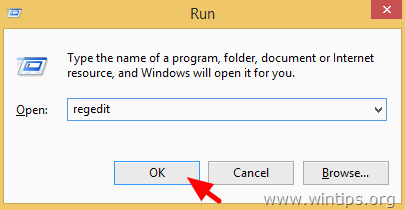
重要的是。 在你继续之前,首先对你的注册表进行备份。 要做到这一点。
- 从主菜单中,转到 文件 & 选择 出口 .
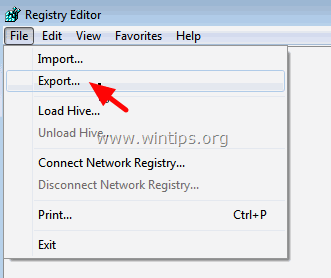
- 指定一个目标位置(例如,你的 桌面 ),给出一个文件名(如:" 注册表未触及 "),选择在 出口范围:全部 并按 保存。
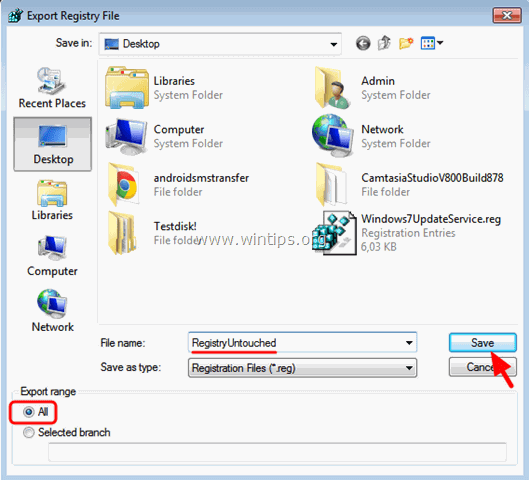
3. 在你备份了你的注册表后,(从左窗格)导航到这个键*。
- HKEY_LOCAL_MACHINE\SOFTWARE\GoogleUpdate\Clients
* 64位操作系统和Windows XP的注意事项。
- 在Windows 64位上,导航到这个键。 HKEY_LOCAL_MACHINE/SOFTWARE/Wow6432Node/Google/Update/Clients 在Windows XP中,导航到这个键: HKEY_CURRENT_USER/SOFTWARE/Google/Update/ClientState
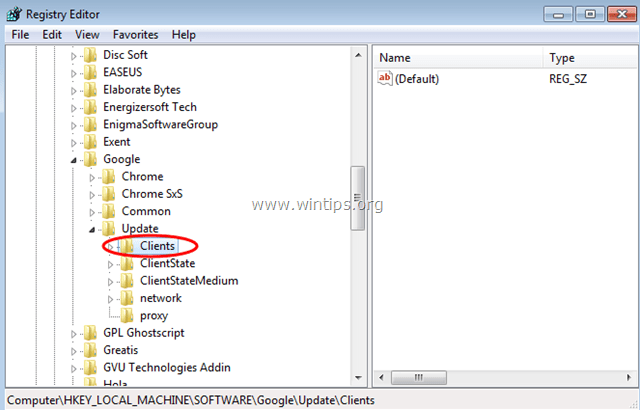
4. 拓展 客户 键,右键单击 {430FD4D0-B729-4F61-AA34-91526481799D} 键。 选择 删除 .

5. 然后导航到这个键。
- HKEY_CURRENT_USER/Software/Google/Update/Clients
6. 执行同样的操作,并 删除 的 {430FD4D0-B729-4F61-AA34-91526481799D} 键,如果它存在的话。
7. 现在尝试安装Chrome浏览器,Chrome浏览器的安装问题应该会消失!

Andy Davis
A system administrator s blog about Windows





